Как отправить документ Word 2013 в качестве тела сообщения электронной почты в Outlook 2013
Продукты Microsoft Office, такие как Word и Outlook, часто совместимы друг с другом для задач, в которых их функции пересекаются. Например, вам может потребоваться отправить электронное письмо, которое потребует много форматирования, но вам может быть неудобно делать это в Outlook.
К счастью, в Outlook 2013 есть удобный инструмент, позволяющий вставлять определенные типы файлов непосредственно в текст сообщений электронной почты, которые вы собираетесь отправить.
Наше руководство ниже покажет вам, как вставить содержимое документа Word в тело сообщения электронной почты Outlook, которое вы затем можете отправить получателям электронной почты.
Вставка документа Word в виде текста в электронное письмо Outlook 2013
Шаги, описанные в этой статье, предназначены для вставки содержимого документа Word в виде текста в электронное письмо. Эти шаги предполагают, что у вас уже есть документ Word, который вы хотели бы использовать в качестве тела вашего электронного письма.
Программы для Windows, мобильные приложения, игры - ВСЁ БЕСПЛАТНО, в нашем закрытом телеграмм канале - Подписывайтесь:)
Шаг 1: Откройте Outlook 2013.
Шаг 2: Нажмите на Новый E-mail кнопка на левой стороне ленты.
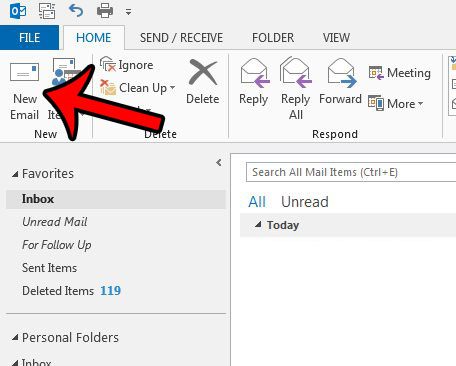
Шаг 3: Щелкните внутри тела нового сообщения электронной почты, затем щелкните значок Прикрепить файл кнопка.
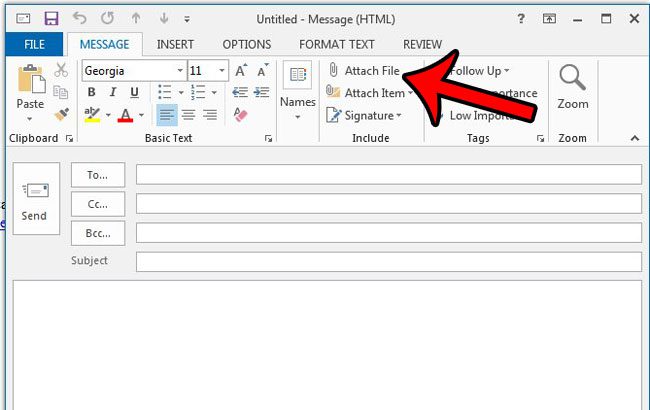
Шаг 4. Перейдите к документу Word, который вы хотите использовать в качестве тела письма, затем щелкните его один раз, чтобы выбрать.
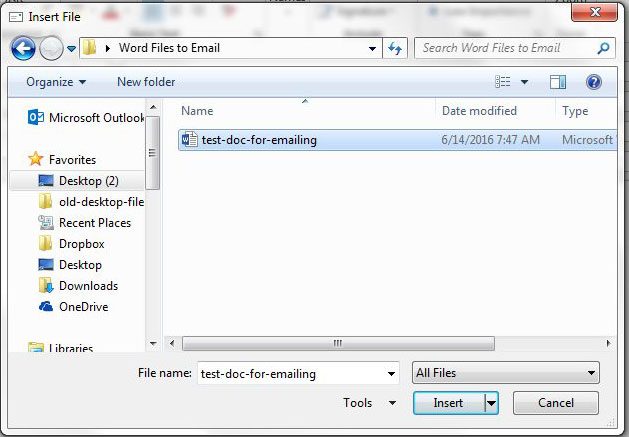
Шаг 5: Нажмите маленькую стрелку вниз справа от Вставлять кнопку, затем нажмите кнопку Вставить как текст вариант.
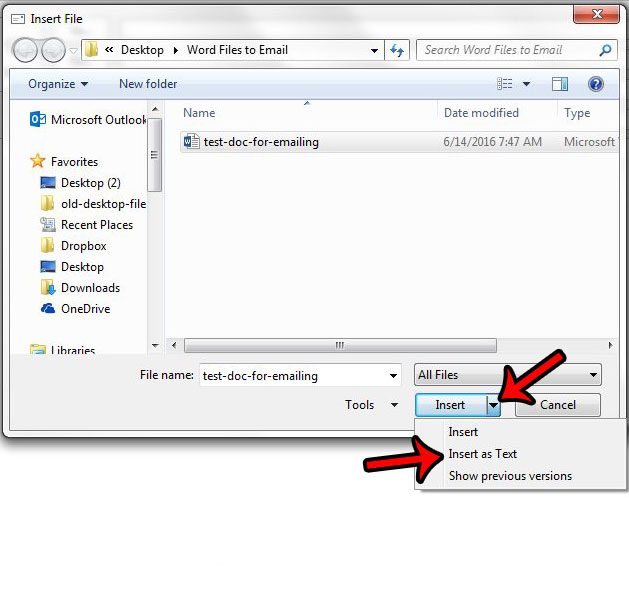
Затем вы можете вернуться и добавить адреса электронной почты и тему письма перед его отправкой.
Если у вас есть HTML-файл, который вы хотите отправить по электронной почте, вы можете прочитать эту статью, чтобы узнать, как использовать очень похожий метод для отправки этого файла.
Продолжить чтение
Связанный
Программы для Windows, мобильные приложения, игры - ВСЁ БЕСПЛАТНО, в нашем закрытом телеграмм канале - Подписывайтесь:)
